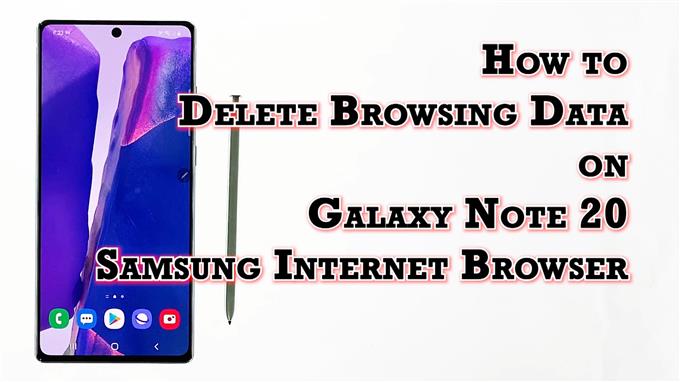Ten post pomoże Ci usunąć tymczasowe dane internetowe, które są przechowywane w aplikacji internetowej Samsung Note 20. Oto prosty przewodnik dotyczący usuwania danych przeglądania w przeglądarce internetowej Galaxy Note 20 Samsung.
Czyszczenie danych przeglądania w Samsungu
Za każdym razem, gdy przeglądasz Internet, Twoje dane przeglądania są zapisywane w pamięci podręcznej przeglądarki. W ten sposób przeglądarka będzie mogła szybko uzyskać lokalnie te same dane z Internetu. Jednak tymczasowe dane internetowe, zwłaszcza te z uszkodzonymi segmentami, mogą również spowodować spadek wydajności przeglądarki. Wtedy zaczynają się pojawiać problemy z logowaniem do witryny i inne istotne błędy.
Aby zapobiec takim problemom i rozwiązać je, zaleca się regularne czyszczenie plików i danych internetowych.
Jeśli zastanawiasz się, jak to zrobić w nowej notatce 20, przedstawiłem instrukcję krok po kroku, którą możesz naśladować.
Oto jak usunąć dane przeglądania w przeglądarce internetowej Samsung Note 20.
Proste kroki, aby usunąć dane przeglądania w aplikacji internetowej Samsung
Poniższe kroki spowodują usunięcie tymczasowych plików internetowych i danych przeglądania, które są przechowywane w przeglądarce internetowej Galaxy Note 20 Samsung.
1. Aby rozpocząć, dotknij Przeglądarka internetowa Samsung ikonę u dołu ekranu głównego.
Spowoduje to załadowanie aplikacji przeglądarki.

Jeśli nie widzisz tej ikony na ekranie głównym, musisz uzyskać do niej dostęp z przeglądarki aplikacji lub ekranu aplikacji. Po prostu przewiń w górę od dołu ekranu głównego, aby uruchomić przeglądarkę aplikacji, a następnie znajdź ikonę aplikacji przeglądarki Samsung.
2. Na głównym ekranie przeglądarki Samsung stuknij ikonę ikonę menu reprezentowane przez trzy krótkie poziome linie znajduje się w prawym dolnym rogu.

Pojawi się wyskakujące menu z głównymi kontrolkami przeglądania.
3. Zlokalizuj, a następnie stuknij Ustawienia ikonę, aby kontynuować.

Otworzy się kolejne okno, podświetlające podstawowe i zaawansowane ustawienia internetowe, których możesz używać i którymi możesz zarządzać.
4. Przewiń w dół do zaawansowane sekcję, a następnie stuknij Prywatność i ochrona.
Odpowiednie funkcje zostaną załadowane na następnym ekranie.

5. Przewiń w dół do sekcji Dane osobowe. Następnie dotknij Usuń dane przeglądania.
Pojawi się wyskakujące menu z pytaniem o różne dane przeglądania do usunięcia.

6. Stuknij, aby zaznaczyć przycisk opcji przed typem danych, które chcesz usunąć.

Jeśli chcesz zachować loginy i hasła do witryny, dane automatycznego wypełniania i inne istotne informacje, po prostu pozostaw je niezaznaczone.
Wszystkie wybrane dane powinny mieć przed sobą znacznik wyboru.
7. Po zakończeniu wybierania danych do przeglądania stuknij Usunąć.

Przeglądarka rozpocznie wtedy usuwanie wybranych danych przeglądania.
Etykieta potwierdzenia pojawi się poniżej wyświetlacza, gdy wszystkie wybrane tymczasowe pliki internetowe i przeglądanie zostaną pomyślnie usunięte.
Chodzi o to, aby usunąć dane przeglądania w aplikacji internetowej Samsung Note 20.
Jakie typy danych są usuwane?
Cała historia przeglądania, witryny internetowe i skróty do stron są następnie usuwane z pamięci podręcznej przeglądarki. To samo dotyczy plików cookie i danych witryn, które są tworzone przez odwiedzane witryny, pobrane pliki, ustawienia witryn i uprawnienia witryn. Te, których nie wybrałeś, pozostaną.
Kiedy usuwać dane przeglądania?
Jak wspomniano wcześniej, zalecane jest regularne czyszczenie pamięci podręcznej Internetu i przeglądanie danych, niezależnie od typu używanej przeglądarki. Jest to konieczne, aby uniknąć potencjalnych problemów z przeglądaniem spowodowanych przypadkowymi awariami witryny, powolnym przeglądaniem i innymi problemami z Internetem.
Mam nadzieję że to pomoże!
Więcej samouczków wideo
Aby wyświetlić bardziej szczegółowe samouczki i klipy dotyczące rozwiązywania problemów na różnych telefonach komórkowych i tabletach, w dowolnej chwili odwiedź kanał AndroidHow na YouTube.
Możesz również przeczytać:
- Jak wyczyścić dane przeglądania w Galaxy S20 (Chrome)
- Jak wyczyścić pamięć podręczną aplikacji i dane w telefonie Samsung Galaxy S10 Plus
- Jak zablokować pliki cookie innych firm w Galaxy S20 (przeglądarka Chrome)